02/08: メールのヘッダーをデータベース出力する際のポイント
Category: BitplusPRO
Posted by: Newsbit
メールのヘッダーをデータベース出力する際に注意すべき点をまとめてみました。
メールのヘッダには多くの情報があり、当社がヘッダー情報取得用に提供しているHeaderAndBody.mdbで用意しているフィールドを例にすると下記のようなものがあります。
Return-Path / Received / X-Original-To / Delivered-To / Date / From / To / Cc / Subject / Message-ID / MIME-Version / Content-Type / Content-Transfer-Encoding / Content-Length / X-Mailer / X-UIDL / Status / X-Priority / X-MSMail-Priority / Importance / Reply-To / Errors-To
HeaderAndBody.mdbは、これらの項目をデータ化するためのAccessのサンプルデータベースなので、このファイルをご利用いただけばヘッダーをデータ化することはできますが、Access2010やOracle等では予約語などがあるためカラム(フィールド)名として設定できないものもあります。
BitplusPROの受信モードが「定義ファイルモード」であれば、ヘッダーの項目と同じカラム(フィールド)名にする必要はないのですが、定義ファイルの順番とヘッダーの順番が異なると取得できない項目が出てしまいます。
そのため、ヘッダーの項目をデータベースする場合、「区切り記号モード」や「本文取得モード」にする必要があるのですが、その場合原則としてメールの項目名とデータベースのカラム(フィールド)名を同じにしなくてはなりません。
Aceess2003までは、HeaderAndBody.mdbのように予約語であってもカラム(フィールド)名として利用できるのですが、Access2007や2010、SQL ServerやOracleなどでは、カラム(フィールド)名として利用できないものがあります。
そこで、そのような場合の設定方法についてご説明します。
まず、Date・From・To等などがデータベースの制限でカラム(フィールド)名として使えない場合は、カラム(フィールド)名にアンダーバーを付けることで取得できるようになります。
_Date・_From・_Toのように先頭にアンダーバーを付けたカラム(フィールド)名にすれば、BitplusPROが自動的にDate・From・Toと判断します。
また、Return-Path・Message-ID・Content-Type等のようにハイフンを含むカラム(フィールド)名が使用できない場合もあります。
その場合、Return_Path・Message_ID・Content_Typeのようにハイフンをアンダーバーに置き換えたカラム(フィールド)名を用意すれば良いのです。
お使いのデータベースやバージョンの違いによってカラム(フィールド)名の制限は異なりますが、ご紹介した2つの回避方法でご利用いただけると思います。
是非、お試しください。
■BitplusPRO
http://www.newsbit.co.jp/software/bpp/index.html
■HeaderAndBodyのダウンロード
http://www.newsbit.co.jp/service.html
メールのヘッダには多くの情報があり、当社がヘッダー情報取得用に提供しているHeaderAndBody.mdbで用意しているフィールドを例にすると下記のようなものがあります。
Return-Path / Received / X-Original-To / Delivered-To / Date / From / To / Cc / Subject / Message-ID / MIME-Version / Content-Type / Content-Transfer-Encoding / Content-Length / X-Mailer / X-UIDL / Status / X-Priority / X-MSMail-Priority / Importance / Reply-To / Errors-To
HeaderAndBody.mdbは、これらの項目をデータ化するためのAccessのサンプルデータベースなので、このファイルをご利用いただけばヘッダーをデータ化することはできますが、Access2010やOracle等では予約語などがあるためカラム(フィールド)名として設定できないものもあります。
BitplusPROの受信モードが「定義ファイルモード」であれば、ヘッダーの項目と同じカラム(フィールド)名にする必要はないのですが、定義ファイルの順番とヘッダーの順番が異なると取得できない項目が出てしまいます。
そのため、ヘッダーの項目をデータベースする場合、「区切り記号モード」や「本文取得モード」にする必要があるのですが、その場合原則としてメールの項目名とデータベースのカラム(フィールド)名を同じにしなくてはなりません。
Aceess2003までは、HeaderAndBody.mdbのように予約語であってもカラム(フィールド)名として利用できるのですが、Access2007や2010、SQL ServerやOracleなどでは、カラム(フィールド)名として利用できないものがあります。
そこで、そのような場合の設定方法についてご説明します。
まず、Date・From・To等などがデータベースの制限でカラム(フィールド)名として使えない場合は、カラム(フィールド)名にアンダーバーを付けることで取得できるようになります。
_Date・_From・_Toのように先頭にアンダーバーを付けたカラム(フィールド)名にすれば、BitplusPROが自動的にDate・From・Toと判断します。
また、Return-Path・Message-ID・Content-Type等のようにハイフンを含むカラム(フィールド)名が使用できない場合もあります。
その場合、Return_Path・Message_ID・Content_Typeのようにハイフンをアンダーバーに置き換えたカラム(フィールド)名を用意すれば良いのです。
お使いのデータベースやバージョンの違いによってカラム(フィールド)名の制限は異なりますが、ご紹介した2つの回避方法でご利用いただけると思います。
是非、お試しください。
■BitplusPRO
http://www.newsbit.co.jp/software/bpp/index.html
■HeaderAndBodyのダウンロード
http://www.newsbit.co.jp/service.html
02/23: メールをデータベースで管理して活用
Category: BitplusPRO
Posted by: Newsbit
BitplusPROの本文取得モードについて
「本文取得モード」と聞いて使い方がピンとくる方は、ほとんどいないと思います。
通常メールは、WindowsメールやOutlook等のメーラーで受信していると思いますが、メールが沢山溜まってくるとメーラーの検索機能では非常に遅いためストレスを感じることがあります。
メーラーはあくまでメーラーでありデータベースではないので、送受信の機能は充実していますが、受信したメールを活用するという点においては力不足なのです。
また、メールのヘッダーの部分に記載されている情報は通常表示されませんので、差出人と件名、受信日時などは分かってもその他のヘッダーにある情報を利用することは難しくなります。
その点、メールをメーラーとは別にデータベースでも管理しておけば、検索や抽出は快適ですし、ヘッダーの情報も活用することができるので非常に便利です。
「手間をかけずにメールをデータベースにも管理したい」
そこで、開発されたのがBitplusPROの「本文取得モード」なのです。
メーラーで受信するのとは別に、BitplusPROの本文取得モードで受信するだけでAccessなどのデータベースにもメールを出力することができるのです。
仮にヘッダーのFromから取得したメールアドレス、つまり、送信者のメールアドレスと顧客データベースのメールアドレスを関連付けるようにすれば、顧客データを開いた状態でボタンをクリックするとその方から送られてきたメールの一覧(リスト)を表示し、さらにリストから件名を選択するとメールの本文を表示するなどということも簡単に実現できるのです。
お客様と何度もメールで連絡や打合せを行っているような場合、これまでの経緯が顧客データと連動するので非常に便利なのです。
是非、一度メールをデータベースでも管理して活用してみてください。
BitplusPROのページ
http://www.newsbit.co.jp/software/bpp/index.html
「本文取得モード」と聞いて使い方がピンとくる方は、ほとんどいないと思います。
通常メールは、WindowsメールやOutlook等のメーラーで受信していると思いますが、メールが沢山溜まってくるとメーラーの検索機能では非常に遅いためストレスを感じることがあります。
メーラーはあくまでメーラーでありデータベースではないので、送受信の機能は充実していますが、受信したメールを活用するという点においては力不足なのです。
また、メールのヘッダーの部分に記載されている情報は通常表示されませんので、差出人と件名、受信日時などは分かってもその他のヘッダーにある情報を利用することは難しくなります。
その点、メールをメーラーとは別にデータベースでも管理しておけば、検索や抽出は快適ですし、ヘッダーの情報も活用することができるので非常に便利です。
「手間をかけずにメールをデータベースにも管理したい」
そこで、開発されたのがBitplusPROの「本文取得モード」なのです。
メーラーで受信するのとは別に、BitplusPROの本文取得モードで受信するだけでAccessなどのデータベースにもメールを出力することができるのです。
仮にヘッダーのFromから取得したメールアドレス、つまり、送信者のメールアドレスと顧客データベースのメールアドレスを関連付けるようにすれば、顧客データを開いた状態でボタンをクリックするとその方から送られてきたメールの一覧(リスト)を表示し、さらにリストから件名を選択するとメールの本文を表示するなどということも簡単に実現できるのです。
お客様と何度もメールで連絡や打合せを行っているような場合、これまでの経緯が顧客データと連動するので非常に便利なのです。
是非、一度メールをデータベースでも管理して活用してみてください。
BitplusPROのページ
http://www.newsbit.co.jp/software/bpp/index.html
07/14: メールヘッダーのDateの文字列を日付型にする
Category: BitplusPRO
Posted by: Newsbit
BitplusPROで取得したメールヘッダー内のDate(文字列)を日付型に変換する『header_date』関数を作成しました。
例)Jul 2009 08:09:43 -0700 -- (変換) -->> 2009/7/3/ 0:09
以下のモジュールをACCESS、または、エクセルにて、標準モジュールに貼り付けてご利用下さい。
||||| header_date モジュール ||||||||
Public Function header_date(strdate As String) As Date
'-----------------------------------------------------
'メールのヘッダー情報の日付情報をもとに
'日本時間の表記をかえす関数
'引数:strdate メールヘッダーの日付文字列
'-----------------------------------------------------
Dim wkarray() As String 'ヘッダの文字列の配列
Dim in_date As Date 'ヘッダの日時
Dim interval_hour As Integer 'ヘッダの日時 日本時間との時差
'半角スペースが2個つながる部分は1つにする
strdate = Replace(strdate, Chr(32) & Chr(32), Chr(32))
'改行以降は削除
If InStr(strdate, Chr(10)) > 0 Then
strdate = Left(strdate, InStr(strdate, Chr(10)))
End If
'半角スペースをキーに配列に保存
wkarray = Split(strdate, Chr(32))
'ヘッダーの日時を取得
in_date = Format(wkarray(0) & "-" & wkarray(1) & "-" & wkarray(2) & " " & wkarray(3))
'日本時間との時差を取得
interval_hour = 9 - CInt(wkarray(4)) / 100
'日本時間表示
header_date = in_date + interval_hour / 24
End Function
||||| header_date モジュール (EOF)||||||||
■使い方(エクセルの場合)
1)ツール→マクロ→Visuial basi Editorと選択してVBAの画面を開いて
添付したモジュールの『関数』をコピーペストしてください。
(『関数』をクリックしてドラッグするとコピーペーストできます。)
2)header_dateという関数が使えるようになります。
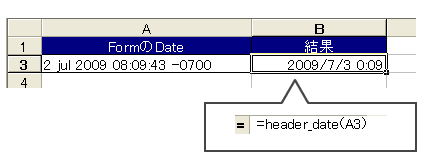
例)Jul 2009 08:09:43 -0700 -- (変換) -->> 2009/7/3/ 0:09
以下のモジュールをACCESS、または、エクセルにて、標準モジュールに貼り付けてご利用下さい。
||||| header_date モジュール ||||||||
Public Function header_date(strdate As String) As Date
'-----------------------------------------------------
'メールのヘッダー情報の日付情報をもとに
'日本時間の表記をかえす関数
'引数:strdate メールヘッダーの日付文字列
'-----------------------------------------------------
Dim wkarray() As String 'ヘッダの文字列の配列
Dim in_date As Date 'ヘッダの日時
Dim interval_hour As Integer 'ヘッダの日時 日本時間との時差
'半角スペースが2個つながる部分は1つにする
strdate = Replace(strdate, Chr(32) & Chr(32), Chr(32))
'改行以降は削除
If InStr(strdate, Chr(10)) > 0 Then
strdate = Left(strdate, InStr(strdate, Chr(10)))
End If
'半角スペースをキーに配列に保存
wkarray = Split(strdate, Chr(32))
'ヘッダーの日時を取得
in_date = Format(wkarray(0) & "-" & wkarray(1) & "-" & wkarray(2) & " " & wkarray(3))
'日本時間との時差を取得
interval_hour = 9 - CInt(wkarray(4)) / 100
'日本時間表示
header_date = in_date + interval_hour / 24
End Function
||||| header_date モジュール (EOF)||||||||
■使い方(エクセルの場合)
1)ツール→マクロ→Visuial basi Editorと選択してVBAの画面を開いて
添付したモジュールの『関数』をコピーペストしてください。
(『関数』をクリックしてドラッグするとコピーペーストできます。)
2)header_dateという関数が使えるようになります。
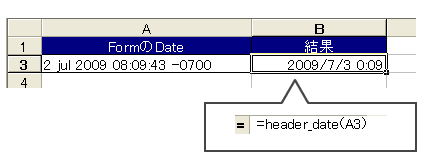
10/26: 空メールからアドレスを登録する
Category: BitplusPRO
Posted by: Newsbit
今回は、空メールを受信してメールアドレスをデータベースに登録する方法について説明します。
登録用のメールアドレスに空メールを送るとそれでメールアドレスが登録される仕組みがBitplusPROを使うと簡単に実現できます。
ただ、空メールの送信者が登録に同意してメールを送っていることが大前提で、無断で登録してメールを送信する行為は違反になりますので注意が必要です。
------------------------------------------------------------
メールアドレスは、ホームページにフォームを要して手入力で登録してもらうことでも収集可能ですが、携帯からの登録となると入力ミスの可能性が高くなり、登録していただいても、間違いがあればメールを送信しても届かないことになります。
それを避けるためにメールアドレスを手入力するのではなく空メールを送ってもらい、空メールのヘッダーのFromから送信者のメールアドレスを取得する方法が広く利用されています。
空メールからの登録は、ASPのサービスとして提供している会社がかなりありますが、BitplusPROを利用する方法は、ASPのサービスではありませんので毎月費用が発生したりすることもなく安心です。
■空メールからのメールアドレス登録方法
1.データベース(ExcelやAccess等)を用意します。
Excelの場合は列、Accessの場合はフィードに From という名前のものを用意します。
2.BitplusPRO(バージョン8.7.0以降)をパソコンにインストールして設定を行います。
ポイントは、受信メール設定の受信モードのタブの項目で、「ヘッダーの項目(From,To,Return-Path)を特別に処理する」を選択することと、受信モードの選択で区切り記号モード(半角コロン)を指定することです。
設定完了後受信すれば、メールのヘッダーのFromのメールアドレスがデータベースに登録されます。
「ヘッダーの項目(From,To,Return-Path)を特別に処理する」をチェックすることで、Fromのデータが、次のようにメールアドレス以外の文字がつながっている場合でもメールアドレス(info@********.co.jp)だけを登録することができるようになります。
"○○○○○○○株式会社"
○○○○○○○株式会社
設定の詳細は、BitplusPROのヘルプファイルまたは、専用サイトをご覧ください。
http://www.newsbit.co.jp/software/bpp/index.html
是非、お試しください。
ただし、空メールに対して即時自動返信を行いたい場合は、自動返信機能のあるサーバーを利用するか、自社サーバーなどの場合は、自動返信のプログラムを用意する必要があります。
登録用のメールアドレスに空メールを送るとそれでメールアドレスが登録される仕組みがBitplusPROを使うと簡単に実現できます。
ただ、空メールの送信者が登録に同意してメールを送っていることが大前提で、無断で登録してメールを送信する行為は違反になりますので注意が必要です。
------------------------------------------------------------
メールアドレスは、ホームページにフォームを要して手入力で登録してもらうことでも収集可能ですが、携帯からの登録となると入力ミスの可能性が高くなり、登録していただいても、間違いがあればメールを送信しても届かないことになります。
それを避けるためにメールアドレスを手入力するのではなく空メールを送ってもらい、空メールのヘッダーのFromから送信者のメールアドレスを取得する方法が広く利用されています。
空メールからの登録は、ASPのサービスとして提供している会社がかなりありますが、BitplusPROを利用する方法は、ASPのサービスではありませんので毎月費用が発生したりすることもなく安心です。
■空メールからのメールアドレス登録方法
1.データベース(ExcelやAccess等)を用意します。
Excelの場合は列、Accessの場合はフィードに From という名前のものを用意します。
2.BitplusPRO(バージョン8.7.0以降)をパソコンにインストールして設定を行います。
ポイントは、受信メール設定の受信モードのタブの項目で、「ヘッダーの項目(From,To,Return-Path)を特別に処理する」を選択することと、受信モードの選択で区切り記号モード(半角コロン)を指定することです。
設定完了後受信すれば、メールのヘッダーのFromのメールアドレスがデータベースに登録されます。
「ヘッダーの項目(From,To,Return-Path)を特別に処理する」をチェックすることで、Fromのデータが、次のようにメールアドレス以外の文字がつながっている場合でもメールアドレス(info@********.co.jp)だけを登録することができるようになります。
"○○○○○○○株式会社"
○○○○○○○株式会社
設定の詳細は、BitplusPROのヘルプファイルまたは、専用サイトをご覧ください。
http://www.newsbit.co.jp/software/bpp/index.html
是非、お試しください。
ただし、空メールに対して即時自動返信を行いたい場合は、自動返信機能のあるサーバーを利用するか、自社サーバーなどの場合は、自動返信のプログラムを用意する必要があります。
10/20: BitplusPROバージョンアップのお知らせ
Category: BitplusPRO
Posted by: Newsbit
2008年10月20日にBitplusPRO(ビットプラスプロ)がマイナーバージョンアップいたしました。
ご利用のユーザー様は、ご確認の上バージョンアップを行ってください。
今回のバージョンアップで、メールのヘッダーからにあるFrom、To、Return-Pathからメールアドレスだけを取り出す機能を追加しました。
それにより、空メールを使ったメールマガジンの登録など、最近販促活動で多く見られる携帯メールアドレスの登録も簡単に実現できます。
BitplusPRO(ビットプラスプロ)
http://www.newsbit.co.jp/software/bpp/index.html
ダウンロードページ
http://www.newsbit.co.jp/software/downloads.html
ご利用のユーザー様は、ご確認の上バージョンアップを行ってください。
今回のバージョンアップで、メールのヘッダーからにあるFrom、To、Return-Pathからメールアドレスだけを取り出す機能を追加しました。
それにより、空メールを使ったメールマガジンの登録など、最近販促活動で多く見られる携帯メールアドレスの登録も簡単に実現できます。
BitplusPRO(ビットプラスプロ)
http://www.newsbit.co.jp/software/bpp/index.html
ダウンロードページ
http://www.newsbit.co.jp/software/downloads.html
03/12: BitplusPROで○通処理対象外となる場合
Category: BitplusPRO
Posted by: Newsbit
メールが取り込めない場合、ファイル(F)→イベントログ(L)とクリックしてイベントログ画面を開きResultに記載された内容を確認してください。
正常に処理されると「○通正常処理」となりますが、今回は、「○通処理対象外」と表示される場合について説明します。
この「○通処理対象外」は、BitplusPROが受信取り込み対象のメールの形式がtext/planでないと判断し処理をスキップしている状態です。
次のいずれかに該当しないか確認し、修正等を行ってください。
1.テストで普段使っているメーラーから送信したメールが取り込めない。
この場合、メーラーの送信がHTML形式になっている可能性があります。
Outlook Express6の場合、メニューバーのツール(T)→オプション(O)を選択するとオプションの画面が表示されますので、送信のタブを選択し、メール送信の形式がテキスト形式(P)になっていることを確認してください。HTML形式(H)になっている場合は、文字だけのメールを送信してもtext/planではなくなります。
Outlookの場合、メニューバーのツール(T)→オプション(O)を選択するとオプションの画面が表示されますので、メール形式のタブを選択し、このメッセージ形式で送信する(O)が、テキスト形式になっていることを確認してください。HTML形式やMicrosoft Outlook リッチ テキスト形式などになっている場合は処理対象外となります。
2.フォームから届くメールを受信しても取り込めない場合。
text/planのはずのメールが処理対象外となる場合は、次の点を確認してください。
Outlook Expressの場合、確認するメールを選択した状態にして、メニューバーのファイル(F)→プロパティ(R)を選択するとプロパティ画面が表示されます。
確認するメールを右クリックし、表示されるメニューからプロパティ(R)をクリックしても同じ画面が表示されます。
詳細タブを選択すると、このメッセージのインターネットヘッダーが表示されますので、その中に下記の2行があるか確認してください。
Content-Type: text/plain; charset=ISO-2022-JP
Content-Transfer-Encoding: 7bit
Outlookの場合は、メールの一覧から確認するメールを右クリックし、表示されるメニューからオプション(P)を選択してください。メッセージオプションの画面が表示され、インターネットヘッダーの情報が表示されます。
この2行がない場合は、BitplusPROがtext/planのメールと認識することができませんので処理対象外となってしまいます。
CGIを編集して、ヘッダーに上記の2行が表示されるように改良してください。
正常に処理されると「○通正常処理」となりますが、今回は、「○通処理対象外」と表示される場合について説明します。
この「○通処理対象外」は、BitplusPROが受信取り込み対象のメールの形式がtext/planでないと判断し処理をスキップしている状態です。
次のいずれかに該当しないか確認し、修正等を行ってください。
1.テストで普段使っているメーラーから送信したメールが取り込めない。
この場合、メーラーの送信がHTML形式になっている可能性があります。
Outlook Express6の場合、メニューバーのツール(T)→オプション(O)を選択するとオプションの画面が表示されますので、送信のタブを選択し、メール送信の形式がテキスト形式(P)になっていることを確認してください。HTML形式(H)になっている場合は、文字だけのメールを送信してもtext/planではなくなります。
Outlookの場合、メニューバーのツール(T)→オプション(O)を選択するとオプションの画面が表示されますので、メール形式のタブを選択し、このメッセージ形式で送信する(O)が、テキスト形式になっていることを確認してください。HTML形式やMicrosoft Outlook リッチ テキスト形式などになっている場合は処理対象外となります。
2.フォームから届くメールを受信しても取り込めない場合。
text/planのはずのメールが処理対象外となる場合は、次の点を確認してください。
Outlook Expressの場合、確認するメールを選択した状態にして、メニューバーのファイル(F)→プロパティ(R)を選択するとプロパティ画面が表示されます。
確認するメールを右クリックし、表示されるメニューからプロパティ(R)をクリックしても同じ画面が表示されます。
詳細タブを選択すると、このメッセージのインターネットヘッダーが表示されますので、その中に下記の2行があるか確認してください。
Content-Type: text/plain; charset=ISO-2022-JP
Content-Transfer-Encoding: 7bit
Outlookの場合は、メールの一覧から確認するメールを右クリックし、表示されるメニューからオプション(P)を選択してください。メッセージオプションの画面が表示され、インターネットヘッダーの情報が表示されます。
この2行がない場合は、BitplusPROがtext/planのメールと認識することができませんので処理対象外となってしまいます。
CGIを編集して、ヘッダーに上記の2行が表示されるように改良してください。
02/14: メール送信の同意を得る
Category: BitplusPRO
Posted by: Newsbit
今後、迷惑メールの規制が強化され、同意を得ずにメールを送りつけることはできなくなるでしょうから、メール送信のためには事前に同意を得る必要があるのです。
さらに、同意を得るだけでなく、いつどのようにして同意を得たかを記録しておかなければならないことです。
弊社でもソフトのダウンロード時などにメール送信の可否を選択していただいき、送信許可をいただいた方のみにメールを送信していますが、ごく稀に「どこでメールアドレスを知ったのか?」と言うような問合せがあります。
そのような場合でも、「何月何日のソフトのダウンロード時に許可をいただいています」というように記録があれば問題が大きくなることはありません。
メール送信の同意を得る方法は、ウェブサイトのメール登録フォームや携帯の空メールを送信してもらう方法が多いと思いますが、届いたメールをメーラーで受信したままでは適切な管理とはいえません。
そこで、今後ビジネスでメールを活用する場合は、きちんとデータベースにメールアドレスだけでなく必要な情報を管理しておく必要があるのです。
弊社のBitplusPRO(ビットプラスプロ)を使えば、ウェブサイトのメール登録フォームからのメールを項目ごとに分類してデータベース化することができますので非常に便利です。
携帯の空メールもヘッダーのFromの行を抽出することでアドレスを取得できますのでメーラーで受信して、その後コピペするような手間はかかりません。
そしてもう一つ大切で、しかし手間がかかるのがメールアドレスの変更と配信停止です。
特に配信停止を希望された場合は確実に停止しなければなりません。
BitplusPROを使えば、このメールアドレスの変更と配信停止も自動化することができるので安心です。
BitplusPROは30日間無料で試用できますので、是非お試しください。
さらに、同意を得るだけでなく、いつどのようにして同意を得たかを記録しておかなければならないことです。
弊社でもソフトのダウンロード時などにメール送信の可否を選択していただいき、送信許可をいただいた方のみにメールを送信していますが、ごく稀に「どこでメールアドレスを知ったのか?」と言うような問合せがあります。
そのような場合でも、「何月何日のソフトのダウンロード時に許可をいただいています」というように記録があれば問題が大きくなることはありません。
メール送信の同意を得る方法は、ウェブサイトのメール登録フォームや携帯の空メールを送信してもらう方法が多いと思いますが、届いたメールをメーラーで受信したままでは適切な管理とはいえません。
そこで、今後ビジネスでメールを活用する場合は、きちんとデータベースにメールアドレスだけでなく必要な情報を管理しておく必要があるのです。
弊社のBitplusPRO(ビットプラスプロ)を使えば、ウェブサイトのメール登録フォームからのメールを項目ごとに分類してデータベース化することができますので非常に便利です。
携帯の空メールもヘッダーのFromの行を抽出することでアドレスを取得できますのでメーラーで受信して、その後コピペするような手間はかかりません。
そしてもう一つ大切で、しかし手間がかかるのがメールアドレスの変更と配信停止です。
特に配信停止を希望された場合は確実に停止しなければなりません。
BitplusPROを使えば、このメールアドレスの変更と配信停止も自動化することができるので安心です。
BitplusPROは30日間無料で試用できますので、是非お試しください。
02/14: メールのヘッダーからFromのアドレスを取得する
Category: BitplusPRO
Posted by: Newsbit
今回ご紹介するのはBitplusPROを使って、メールのヘッダー部のFromからメールアドレスを取得する方法です。
携帯からの空メールのヘッダーからメールアドレスを抽出することもできますし、通常パソコンで受信しているメールのヘッダーからアドレスを抽出することもできます。
まず、弊社サイトから次の2つのファイルをダウンロードしてください。
ダウンロードは、lzhとexe二種類ありますが、圧縮形式が異なるだけで中は同じファイルですので、どちらか一方をダウンロードしてください。
次にBitplusPROをインストールした後、GetHeaderFrom.mdeを適当なフォルダにコピーします。(今回の説明では、DドライブにTempというフォルダを作成しそこにファイルを置きました。)
BitplusPROを起動して、受信メール設定→新規設定を行います。
メールサーバーのタブは、下記を参考に受信メールサーバー、アカウント名、パスワードを書き換えてください。
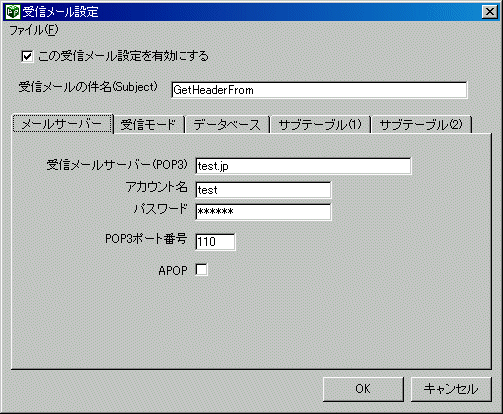
携帯からの空メールのヘッダーからメールアドレスを抽出することもできますし、通常パソコンで受信しているメールのヘッダーからアドレスを抽出することもできます。
まず、弊社サイトから次の2つのファイルをダウンロードしてください。
- BitplusPRO(http://www.newsbit.co.jp/software/downloads.htmlからダウンロードできます)
- アドレス管理データベースGetHeaderFrom(http://www.newsbit.co.jp/service.htmlからダウンロードできます)
ダウンロードは、lzhとexe二種類ありますが、圧縮形式が異なるだけで中は同じファイルですので、どちらか一方をダウンロードしてください。
次にBitplusPROをインストールした後、GetHeaderFrom.mdeを適当なフォルダにコピーします。(今回の説明では、DドライブにTempというフォルダを作成しそこにファイルを置きました。)
BitplusPROを起動して、受信メール設定→新規設定を行います。
メールサーバーのタブは、下記を参考に受信メールサーバー、アカウント名、パスワードを書き換えてください。
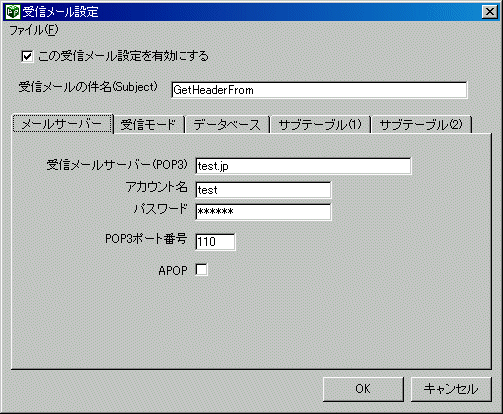
受信モードのタブは、画像と同じように区切り記号モードを選択し、半角コロンとします。
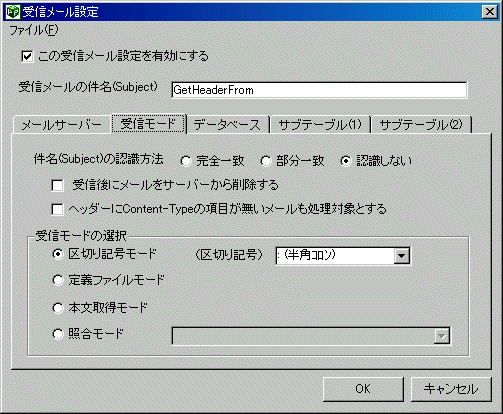
データベースのタブは、ファイル名の部分はファイルを置いた場所を指定してください。
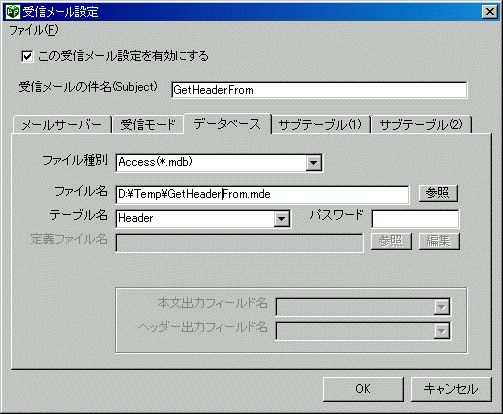
この受信メール設定を有効にするにチェックを入れて受信メールの件名にGetHeaderFromと入力したら[OK]ボタンをクリックし、設定を保存します。
さきほどBitplusPROのメールアカウントで指定したメールボックスにメールがあればいよいよ受信です。
BitplusPROが起動した状態で、画面の左上にある[受信処理開始]のボタンをクリックしてください。
処理が終了したら、BitplusPROを終了し、GetHeaderFrom.mdeを起動してください。
[ヘッダー取込確認]→[アドレス抽出処理]→[送信先確認]と順番にボタンをクリックしていくとメールアドレスを取り出すことができます。
是非、お試しください。
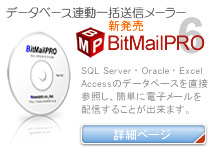
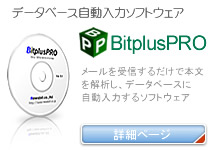
02/14: BitplusPRO(その1)
Category: BitplusPRO
Posted by: Newsbit
その便利さから「一度使ったらやめられなくなってしまう」ソフトウェアが、このBitplusPRO(ビットプラスプロ)です。
企業のホームページには、問い合わせ・資料請求・商品注文など、お客様の窓口となる様々なメール送信フォームが存在します。
そして、それらのメール送信フォームにお客様が情報を入力して送信ボタンをクリックすると、多くの場合サーバーのプログラムにより特定のアドレスにメールとして送信されます。
送信されたメールは、通常担当者がメーラー(Outlook等)で受信しますが、受信トレイにある状態では情報の利用価値が低いため、AccessやExcelに「コピー&ペースト」等の手作業で情報を移行することになるのです。
こうした作業は、せっかくデジタルで届いた情報を「コピー&ペースト」というアナログ作業で処理するということになるわけで、時間がかかりますし、当然ミスも発生します。
つまり、インターネットを活用するメリットである「正確性」と「スピード」を台無しにしてしまうのです。
そのような時BitplusPROを使えば、通常使用しているメーラーに代わってメールを受信し、メールの内容をデータベースの各フィールドに出力します。つまり、メール受信と同時に「コピー&ペースト」が終わった状態にしてくれるのです。
次の機会に、BitplusPROのもう少し詳しい便利な機能について解説します。
それまでに、ぜひ試用して便利さを実感してください。
企業のホームページには、問い合わせ・資料請求・商品注文など、お客様の窓口となる様々なメール送信フォームが存在します。
そして、それらのメール送信フォームにお客様が情報を入力して送信ボタンをクリックすると、多くの場合サーバーのプログラムにより特定のアドレスにメールとして送信されます。
送信されたメールは、通常担当者がメーラー(Outlook等)で受信しますが、受信トレイにある状態では情報の利用価値が低いため、AccessやExcelに「コピー&ペースト」等の手作業で情報を移行することになるのです。
こうした作業は、せっかくデジタルで届いた情報を「コピー&ペースト」というアナログ作業で処理するということになるわけで、時間がかかりますし、当然ミスも発生します。
つまり、インターネットを活用するメリットである「正確性」と「スピード」を台無しにしてしまうのです。
そのような時BitplusPROを使えば、通常使用しているメーラーに代わってメールを受信し、メールの内容をデータベースの各フィールドに出力します。つまり、メール受信と同時に「コピー&ペースト」が終わった状態にしてくれるのです。
次の機会に、BitplusPROのもう少し詳しい便利な機能について解説します。
それまでに、ぜひ試用して便利さを実感してください。